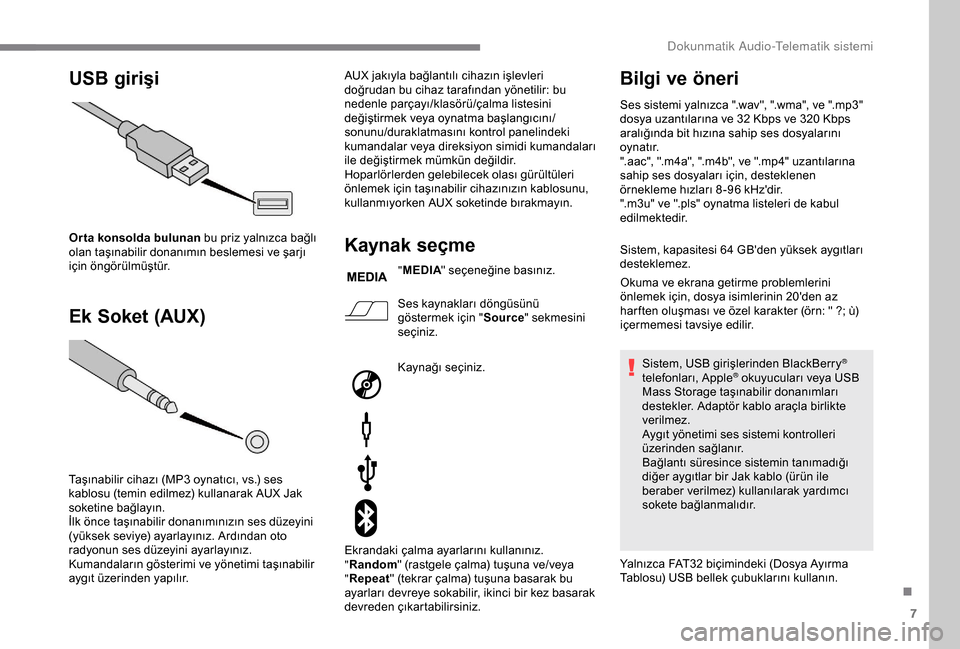Page 193 of 232
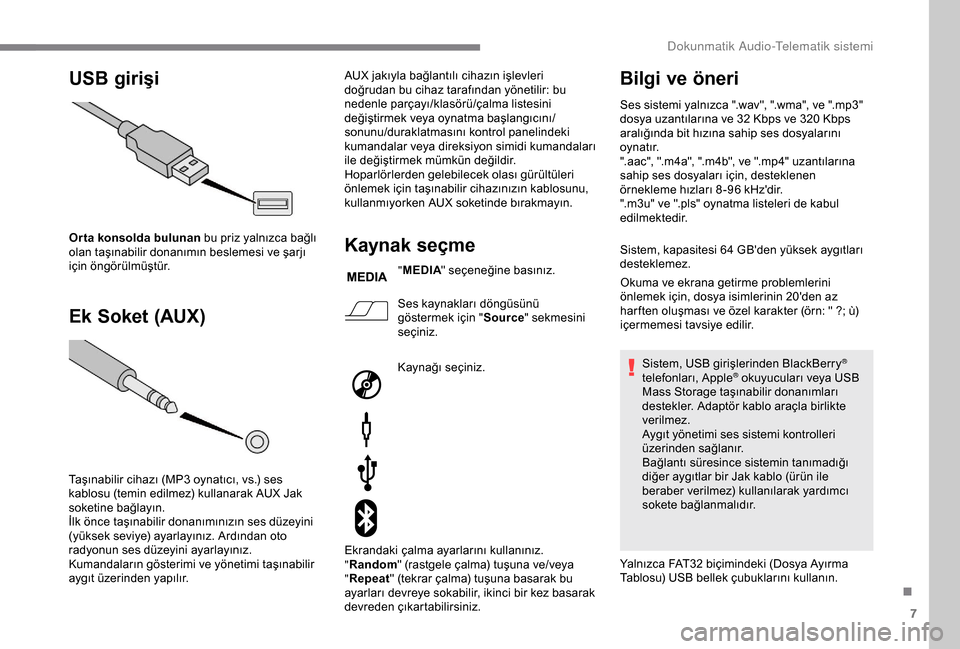
7
USB girişi
Ek Soket (AUX)
Or ta konsolda bulunan bu priz yalnızca bağlı
olan taşınabilir donanımın beslemesi ve şarjı
için öngörülmüştür.
Taşınabilir cihazı (MP3
oynatıcı, vs.) ses
kablosu (temin edilmez) kullanarak AUX Jak
soketine bağlayın.
İlk önce taşınabilir donanımınızın ses düzeyini
(yüksek seviye) ayarlayınız. Ardından oto
radyonun ses düzeyini ayarlayınız.
Kumandaların gösterimi ve yönetimi taşınabilir
aygıt üzerinden yapılır. AUX jakıyla bağlantılı cihazın işlevleri
doğrudan bu cihaz tarafından yönetilir: bu
nedenle parçayı/klasörü/çalma listesini
değiştirmek veya oynatma başlangıcını/
sonunu/duraklatmasını kontrol panelindeki
kumandalar veya direksiyon simidi kumandaları
ile değiştirmek mümkün değildir.
Hoparlörlerden gelebilecek olası gürültüleri
önlemek için taşınabilir cihazınızın kablosunu,
kullanmıyorken AUX soketinde bırakmayın.Kaynak seçme
"
MEDIA " seçeneğine basınız.
Ses kaynakları döngüsünü
göstermek için " Source" sekmesini
seçiniz.
Kaynağı seçiniz.
Ekrandaki çalma ayarlarını kullanınız.
" Random " (rastgele çalma) tuşuna ve/veya
" Repeat " (tekrar çalma) tuşuna basarak bu
ayarları devreye sokabilir, ikinci bir kez basarak
devreden çıkartabilirsiniz.
Bilgi ve öneri
Ses sistemi yalnızca ".wav", ".wma", ve ".mp3"
dosya uzantılarına ve 32 Kbps ve 320 Kbps
aralığında bit hızına sahip ses dosyalarını
oynatır.
".aac", ".m4a", ".m4b", ve ".mp4" uzantılarına
sahip ses dosyaları için, desteklenen
örnekleme hızları 8 -96
kHz'dir.
".m3u" ve ".pls" oynatma listeleri de kabul
edilmektedir.
Sistem, kapasitesi 64
GB'den yüksek aygıtları
desteklemez.
Okuma ve ekrana getirme problemlerini
önlemek için, dosya isimlerinin 20'den az
har ften oluşması ve özel karakter (örn: " ?; ù)
içermemesi tavsiye edilir.
Sistem, USB girişlerinden BlackBerry
®
telefonları, Apple® okuyucuları veya USB
Mass Storage taşınabilir donanımları
destekler. Adaptör kablo araçla birlikte
verilmez.
Aygıt yönetimi ses sistemi kontrolleri
üzerinden sağlanır.
Bağlantı süresince sistemin tanımadığı
diğer aygıtlar bir Jak kablo (ürün ile
beraber verilmez) kullanılarak yardımcı
sokete bağlanmalıdır.
Yalnızca FAT32
biçimindeki (Dosya Ayırma
Tablosu) USB bellek çubuklarını kullanın.
.
Dokunmatik Audio-Telematik sistemi
Page 194 of 232

8
Sistemi korumak için USB çoklayıcı
kullanmayınız.
Sistem, aynı iki aygıtın (iki flaş bellek veya
iki Apple
® oynatıcı) eş zamanlı bağlantısını
desteklemez, ancak bir flaş diski ve bir
Apple
® oynatıcısını aynı anda bağlamak
mümkündür.
Doğru çalışması için gerçek Apple
® USB
kablolarını kullanmanız tavsiye edilir.
Bluetooth® duraksız ses
akışı
Streaming, cihazın hoparlörlerini kullanarak
akıllı telefonunuzdan ses dosyaları dinlemenize
olanak sağlar.
Bluetooth
® işlevini devreye sokmak için
kumandaya basınız.
"MEDIA " öğesine basınız.
Etkin bir medya kaynağı olması
durumunda " Source" (kaynak)
tuşuna basınız.
" Bluetooth
®" medya kaynağını
seçiniz ve " Add device" (cihaz ekle)
tuşuna basınız. Sisteme daha önce hiçbir harici cihaz
kaydedilmemişe, ekrana özel bir sayfa gelir.
Kaydetme işlemini başlatmak ve harici cihazda
sistemin ismini aratmak için "Yes"'i (Evet)
seçiniz.
Harici cihazda sistemin ismini seçiniz,
istendiğinde sistemin ekranındaki PIN kodunu
giriniz veya harici cihazın ekranındaki PIN
kodunu teyit ediniz.
Kayıt işlemi esnasında, işlemin ilerleyişini
gösteren bir sayfa ekrana gelir.
Bir hata durumunda, cihazınızda Bluetooth
®
öğesini devre dışı bırakın ve daha sonra
yeniden etkinleştirin.
Kayıt işlemi başarıyla tamamlandığında bir
sayfa ekrana gelir:
-
s
oruya "Yes" (evet) cevabını verirseniz,
audio Bluetooth
® cihazı favori olarak
kaydedilir (bu cihaza sonrasında
kaydedilecek diğer cihazlara göre öncelik
tanınacaktır).
-
s
oruya "No" (hayır) cevabını verirseniz,
öncelik sırası bağlanma sırasına göre
belirlenir. Son bağlanan cihaz, öncelik
seviyesi en yüksek olanıdır. Bazı Bluetooth
® cihazlar, telefondaki
parçaları ve diğer bilgileri sistemde
mevcut olan tüm kategorilerde
görüntülemeye izin vermez.
Apple® oynatıcıların
bağlanması
Ses sistemi yoluyla kontrol edilir. Apple
® oynatıcıyı uygun bir kablo (araçla birlikte
verilmez) yardımıyla USB girişine bağlayınız.
Otomatik olarak çalmaya başlar.
Dokunmatik Audio-Telematik sistemi
Page 195 of 232

9
Kullanılabilir sınıflandırmalar, bağlı olan
taşınabilir donanımın sınıflandırmalarıdır
(sanatçı/albüm/tür/parça/çalma listesi/
sesli kitap/podcast).
Kullanılan varsayılan sınıflama sanatçıya
göredir. Kullanılan sınıflandırmayı
düzenlemek için, menünün ilk seviyesine
dönün ve ardından istenilen sınıflamayı
(örneğin çalma listeleri) seçin ve
onaylayarak menüde istenilen parçalar
arasında gezinin.
Ses sistemindeki yazılım sürümü Apple
®
oynatıcınızın jenerasyonuyla uyumlu
olmayabilir.
Navigasyon
Ayarları veya navigasyon menülerini
görüntülemek için ekranın
ortasındaki veya atındaki N AV
ögesine basın:
. . . git
Hedefi, yalnızca adres girerek değil, başka
şekillerde belirlemek için "Go to…" işlevini
seçiniz.
Haritada görüntüle
Genel bir bakış için güzergâh haritasını ekrana
getirmek. Bir rota belirle
Başlangıç ve varış noktasını seçerek bir
güzergâhı önceden planlamak için navigasyon
sistemini kullanmak.
Hizmetler
Güzergâhınızda trafikten kaynaklanan
gecikmelerin etkisini azaltmak için trafik
bilgilerini kullanmak.
Ayarlar
Navigasyon sisteminin görüntüsünü ve işleyiş
biçimini değiştirmek.
Sistemin parametrelerinin çoğuna ana
menüdeki "Settings" (parametreler) seçeneği
kullanılarak ulaşılabilir.
Yardım
Yardım hizmetleri ve diğer özel hizmetler
hakkındaki bilgilere ulaşmak.
Sonlandır
Ayarları onaylayın.
Sınır
Hız sınırı (biliniyorsa).
İstenilen varış saati ile tahmin edilen varış
saatinin arasındaki farkı görmek için.
2D ve 3D haritalar arasında geçiş yapın.
. . . git, Haritayı görüntüle, Bir rota çiz,
Hizmetler, Ayarlar, Yardım, Son.
Navigasyon sistemi ilk kez başlatıldığında,
"Sürüş modu" ve mevcut durumun detaylı
bilgisi gösterilir.
Detaylar
Güzergâh özeti, güzergâha genel olarak
bakmayı ve hedefe kadar kalan mesafe ile
kalan mesafenin tahmini süresini elde etmeyi
sağlar.
RDS-TMC verileri mevcutsa güzergâh özeti,
güzergâh gecikmelerine ilişkin trafik bilgilerini
de verir.
Rotayı değiştir
Navigasyon sistemi eğer mevcutsa alternatif
bir güzergah göstererek en hızlı şekilde hedefe
varmanıza yardımcı olur.
Sonlandır
Ayarları onaylayın.
Talimatlar
Güzergâhın devamı için navigasyon talimatları
ve bir sonraki talimata kadar mesafe. Eğer
150
metreden daha yakınsa, ikinci talimat
mesafe yerine hemen ekrana gelir.
Son sesli talimatı tekrar dinlemek için durum
çubuğunun bu kısmını dokununuz. Ana menüyü açmak için ekranın ortasını
dokununuz.
.
Dokunmatik Audio-Telematik sistemi
Page 196 of 232

10
Harita güncellemesi
Haritayı güncellemek için aşağıdaki
şekilde ilerleyin:
-
H
arita güncelleme garantisi: sistemi
ilk kullanmanızın ardından doksan
gün içinde yeni bir harita kullanılabilir
olduğunda ücretsiz indirebilirsiniz.
-
H
arita güncelleme: sisteminizde
haritanın yeni bir sürümünü satın
alabilirsiniz.
Güncellenmiş bir haritayı sisteminize yüklemek
için bu dört adımı takip edin:
-
B
ir USB cihazı hazırlayın.
-
T
o m To m H O M E 'u indirin ve bir M yTo mTo m
hesabı oluşturun.
-
H
aritayı indirin.
-
Y
eni haritayı kurun.
Bir USB cihazı kullanın, yığınsal bir
depolama (telefon veya medya oynatıcı)
kullanmayın.
Sistemi korumak için USB çoklayıcı
kullanmayınız.
Bir USB cihazı hazırlayın
USB cihazı, motor çalışırken ve araç
dururken hazırlanmalıdır.
Haritayı güncellemek için aşağıdaki koşulları
karşılayan bir USB cihazınız olmalıdır:
-
U
SB cihazınız boş olmalıdır.
-
U
SB cihazının 16 Gb boş alanı olmalıdır.
-
Y
alnızca FAT32 biçimindeki (Dosya Ayırma
Tablosu) USB cihazlarını kullanınız.
-
U
SB cihazını kilitlemeyin ve dosya
kaydedebildiğini kontrol edin.
Bir USB cihazı hazırlamak için aşağıdaki
şekilde ilerleyin:
F
G
üncellemek istediğiniz haritanın
navigasyon sisteminizde etkin olduğundan
emin olun.
Navigasyon sisteminin birden fazla haritası
varsa ve şu anda etkinleştirilmemiş olan
bir haritayı güncellemek istiyorsanız,
etkinleştirerek başlayın.
F
N
avigasyon uygulamasının " Ayarlar"
menüsünde " Haritayı değiştir " işlevini
seçiniz.
F
" Ayarlar " menüsünde " Navigasyon
güncellemeleri " işlevini seçiniz.
F
G
üncellemeleri indirmek için bir USB
cihazı hazırlamak isteyip istemediğinizi
belirtmelisiniz. Sistem USB cihazını hazırlamaya başlar.
-
S
istem bir USB cihazı takmanızı
istemeye devam ederse, USB
cihazınızın yukarıdaki koşulları
karşıladığından emin olun ve tekrar
deneyin.
-
B
irden fazla USB cihazı bağlarsanız,
sistem yalnızca bağlı cihazın
hazırlanması cihazları kaldırmanızı
i s t e r.
-
U
SB cihazında yeterli alan yoksa,
sistem başka bir USB cihazı
kullanmanızı ister.
-
Z
aten dosyalar içeren bir USB cihazı
bağladıysanız, sistem bu dosyaların
silineceği konusunda sizi uyarır.
USB cihazı hazır olduğunda aşağıdaki mesaj
ekrana gelir:
" Navigasyon güncellemeleri "
USB cihazınız şu anda hazır ve
güvenli bir şekilde kaldırabilirsiniz. F "
Evet " öğesini seçiniz.
F
U
SB cihazını, verileri aktarmak için özel
olarak tasarlanan or tadaki depolama
alanında bulunan USB girişine takın.
Dokunmatik Audio-Telematik sistemi
Page 197 of 232

11
F USB cihazını kaldırın. Yeni haritayı artık USB cihazınıza indirebilirsiniz.
TomTom HOME kurulumu
"Tom Tom HOME"u yüklemek ve bir
"MyTomTom" hesabı oluşturmak için aşağıdaki
şekilde ilerleyin.
F
B
u bağlantıyı kullanarak To mTo m H O M E
uygulamasını bilgisayarınıza indirin ve
kurun:
tomtom.com/getstarted.
F
T
o mTo m H O M E 'u seçin ve indirin, ardından
ekrandaki talimatları takip edin.
Uygulamayı bilgisayarınıza indirmek için
3G/4G ağı üzerinden güvenli bir Wi-Fi ağı
tercih edin.
F
U
SB cihazını bilgisayarınıza bağlayın;
"TomTom HOME" otomatik olarak başlatılır.
F
"
TomTom HOME"un sağ üst köşesindeki
" Bağlan " ögesini seçin.
F
"
MyTomTom" hesabı oluşturmak için " Bir
hesap oluştur " ögesini seçin ve daha
sonra bilgilerinizi girin.
Harita güncellemelerini alabilmek için
"MyTomTom" hesabınız olmalıdır. Hesap oluşturulduğunda, sisteminizi
hesabınıza bağlamak isteyip istemediğinizi
belirtmeniz gerekir. Hazırlanan USB sisteminizi
temsil eder.
F
"
Cihazı bağla " ve ardından " Kapat" ögesini
seçin.
Artık USB cihazınıza bir harita indirmeye
hazırsınız.
Bir harita indir
USB cihazınızı bilgisayarınıza bağlayın.
İndirmek için bir harita seçin
-
H
arita güncelleme garantisini kullanarak bir
haritayı ücretsiz indirip indiremeyeceğinizi
kontrol edebilmek için "TomTom HOME"da
" Araçlar " ve ardından " Harita güncelleme
garantisi " öğesini seçin.
-
B
ir harita güncellemesi satın almak için
"TomTom HOME"da " Harita satın al"
ögesini seçin.
-
Z
aten bir güncelleme satın aldıysanız,
TomTom HOME'da " Cihazımı güncelle"
ögesini seçin.
Bir harita indir
Sisteminiz için bir harita mevcutsa bu, mevcut
güncelleme olarak gösterilir. Sisteminiz zaten en son harita
güncellemesine sahipse güncelleme
sunulmaz.
F
İ
ndirmek için haritayı seçin, ardından
" Güncelle ve yükle " öğesini seçin, harita
USB cihazınıza indirilir ve yüklenir.
F
S
üreç bittikten sonra "
Bitti" öğesini seçin.
Haritayı kurun
Yeni harita, motor çalışırken ve araç
dururken indirilmelidir:
USB cihazınıza indirdiğinizde haritayı
sisteminize yükleyebilirsiniz.
F
Y
eni haritayı içeren USB cihazını,
verileri sisteme aktarmak için özel olarak
tasarlanan or tadaki depolama alanında
bulunan USB girişine takın
Sistem, USB cihazında bulunan yeni bir harita
saptar. Bu ayrıca navigasyon yazılını için bir
güncelleme içerir, bu yeni harita için gereklidir.
F
S
istemi güncellemek isteyip istemediğinizi
belirtin.
F
" Başla " öğesini seçiniz.
.
Dokunmatik Audio-Telematik sistemi
Page 198 of 232

12
USB cihazı yeni yazılım içeriyorsa, sistem
navigasyon yazılımını güncelleyerek başlar.
Yazılım güncellendiğinde sistem yeniden
başlatılmalıdır.
F "Tamam " öğesini seçin.
Sistem haritayı güncellemeye başlamadan
önce, haritanın kurulmasının en az otuz dakika
süreceğini size söyler.
Güncelleme bitmeden USB cihazını
kaldırmayın ve sistemi kapatmayın.
Güncelleme tamamlanmadan sistem
kullanılamaz. Güncelleme kesilirse sistem
güncellemeyi tekrar başlatın.
Harita güncellendiğinde aşağıdaki mesaj
ekrana gelir:
" Güncelleme bitti "
Ar tık USB cihazınızı güvenli bir şekilde
kaldırabilirsiniz.
Sorun çözme U SB cihazınızı tekrar hazırlamanız gerekli
olabilir.
-
U
SB cihazındaki haritanın sürümü
sistemdekiyle aynı veya daha eski. Öyleyse
"TomTom HOME" kullanarak haritayı tekrar
USB cihazına indirin.
USB cihazınızı tekrar hazırlamanız gerekli
olabilir.
Telefon
Telefon menüsünü ekrana getirmek
için " TELEFON " öğesine basın:
Geçmiş aramalar
-
T
üm çağrılar, Gelen, Giden, Cevapsız
Son çağrılar listesindeki kişileri ekrana
getirmek ve aramak. Ayarlar
-
T
el. bağlı, Cihaz ekle, Audio connect.
Erişimi ve bağlanmayı kolaylaştırmak ve
hızlandırmak için on taneye kadar telefon/
audio cihaz eşleştirmek.
Transf.
-
T
ransf.
Çağrıları sistemden cep telefonuna veya
tersine aktarmak.
-
S
es kapama
Özel görüşmeler için sistem mikrofonunun
sesini devreden çıkartmak.
Bir Bluetooth® telefonu
eşleştirme
Güvenlik nedenleriyle ve sürücü
tarafından çok dikkat gerektiren işlemler
oldukları için Bluetooth
® cep telefonunun
ses sisteminizin ahizesiz sistemi ile
eşleştirme işlemleri araç dururken
gerçekleştirilmelidir.
Bir güncelleme esnasında aşağıdaki sorunlar
oluşabilir:
-
U
SB cihazındaki harita geçersiz. Öyleyse
"TomTom HOME" kullanarak haritayı tekrar
USB cihazına indirin. -
C
ep telefonu.
Cep telefonunun fihristindeki kişileri ekrana
getirmek ve aramak.
-
C
ep telefonunun fihristindeki isimler
arasında gezinmek için 5
veya 6
tu
şlarına
basınız.
-
L
istede dilediğiniz har fe doğrudan geçmek.
Sistem hafızası, gelen bir mesaja cevap veya
yeni bir mesaj olarak gönderilebilen hazır
mesajlar içerir. Bir kısa mesaj alındığında (telefonun modeline
göre), sistem söz konusu olan mesajı aktarmayı
da sağlar.
Ekrandaki sanal klavye yardımıyla telefon
numarasını girmek.
F
"
Kapat " öğesine tıklayın.
Yeni harita şu anda sisteminizde mevcut.
Dokunmatik Audio-Telematik sistemi
Page 199 of 232

13
"PHONE " öğesine basınız.
Sisteme daha önce hiçbir cep
telefonu kaydedilmemişe, ekrana
özel bir sayfa gelir.
Kaydetme işlemini başlatmak için "Yes"'i
(Evet) seçiniz ve cep telefonunda sistemin
ismini arayınız (tersini yaparak "No" (Hayır)
seçerseniz ekrana Telefon menüsünün ana
sayfası gelir).
Sistemin ismini seçiniz ve telefonun modeline
göre sistemin ekranındaki PIN kodunu
telefonunuzun klavyesi yardımıyla giriniz veya
cep telefonunun ekranındaki PIN kodunu teyit
ediniz.
Kayıt işlemi esnasında, işlemin ilerleyişini
gösteren bir sayfa ekrana gelir. İşlem başarısız olursa,
telefonunuzun Bluetooth işlevini
devreden çıkartıp tekrar devreye
sokmanız tavsiye edilir. Kayıt işlemi başarıyla
tamamlandığında bir sayfa ekrana
gelir:
-
s
oruya "Yes" (Evet) cevabını
veriniz, cep telefonu favori
olarak kaydedilir (bu cep
telefonuna sonrasında
kaydedilecek diğer cep
telefonlarına göre öncelik
tanınacaktır).
-
e
şleştirilmiş başka aygıt yoksa,
sistem ilk eşleştirilen aygıtı
favori olarak kabul eder.
Favori olarak ayarlanmamış cep telefonları
için öncelik sırası bağlanma sırasına göre
belirlenir. Son bağlanan telefonun öncelik
seviyesi daha yüksek olacaktır.
Ağ, SIM kartı ve Bluetooth
® cihazı
uyumluluğu, kullanılabilir hizmetlere bağlıdır.
Kullanabileceğiniz hizmetlerin neler olduğunu
öğrenmek için telefonunuzun kılavuzuna veya
operatörünüze danışınız. listeden telefonu seçiniz ardından istediğiniz
parametreyi seçiniz.
Sistem ile uyumlu profiller: HFP, OPP, PBAP,
A 2DP, AVRCP, MAP.
Otomatik yeniden bağlantı
Eğer eşleştirme işlemi esnasında bu bağlanma
modu devreye sokulduysa (önceki sayfalara
bakınız), kontak kapatılırken en son bağlı
telefon, kontak açıldığında otomatik olarak
yeniden bağlanır.
Telefonun Bluetooth işlevini etkin hale getiriniz
ve "herkesçe görünür" biçiminde (telefon
ayarları) ayarlandığına emin olunuz.
Araca girdiğinizde, kontağı açtıktan sonra,
yaklaşık otuz saniye içinde son bağlanan
telefon otomatik olarak yeniden bağlanır
(Bluetooth
® et k i n).
Otomatik bağlanma profilini değiştirmek için Ekrana gelen bir mesaj ve telefon adı bağlantıyı
teyit eder.
Eşleştirilen telefonları
yönetme
Bu işlev çevresel aygıtın bağlanması
veya bağlantısının kesilmesinin yanı sıra
eşleştirmenin silinmesine olanak tanır.
"Setting " (ayar) tuşuna basınız.
" Telefon/Bluetooth
®" öğesini seçiniz, daha
sonra eşleştirilen aygıtlar listesinden telefonu
seçiniz.
.
Dokunmatik Audio-Telematik sistemi
Page 200 of 232

14
Sunulan seçenekler listesinde "Bağlı" veya
" Bağlı değil ", "Cihazı sil " veya "Cihaz ekle ",
" Favorileri Kaydet ", "Metin mesajları açık ",
" İndir " öğelerini seçin.
Çağrı alma
Gelen çağrı zil sesiyle ve ekrana eklenen bir
görüntüyle bildirilir.
Gelen bir çağrıyı kabul etmek için
bu direksiyona monte tuşa kısaca
basınız.
veya
Ekrandaki " Reply" (cevap ver) tuşuna basınız.
Eğer aynı anda iki çağrı varsa (biri
gerçekleşmekte diğeri beklemede), " Switch
calls " tuşuna basarak bir çağrıdan diğerine
geçmek veya " Confer" (konferans) tuşuna
basarak iki çağrıyı bir konferansta birleştirmek
mümkündür.
Aramayı sonlandırma
Çağrıyı reddetmek için
direksiyondaki kumandalardan bu
tuşa basınız.
veya
Ekrandaki " Ignore" tuşuna basınız.
Çağrı yapma
Yeni bir numarayı arama
Araç sürerken telefonu kullanmanız
önerilmez. Güvenli bir yere park etmeniz
veya direksiyondaki kumandaları
kullanmanız önerilir.
"PHONE " öğesine basınız.
Klavye düğmesine basınız.
Klavye yardımıyla numarayı giriniz ve arama
yapmak için " Call" (ara) tuşuna basınız.
Bir irtibat kişisini arama
"PHONE " öğesine basınız.
" Contacts " (fihrist) tuşuna veya
" Recent calls " (son çağrılar) tuşuna
basınız.
Arama yapmak için sunulan listeden kişiyi
seçiniz.
Araç bilgileri
Cihaz bilgileri menüsünü
görüntülemek için " DAHA FA ZLA"
öğesine basın.
Dışarıdaki hava sıc.
Dışarıdaki sıcaklığı ekrana getirmek.
Saat
Saati ekrana getirmek.
Pusula
Gidilen yönü ekrana getirmek.
Tr i p
-
A
nında bilgi., Güzergah A, Güzergah B .
Yol bilgisayarını ekrana getirmek.
İlgili güzergahı sıfırlamak için "Güzergah A"
veya "Güzergah B" tuşlarına basın ve basılı
tutun.
Konfigürasyon
Ayarlar menülerini görüntülemek için
bu düğmeye basınız:
Gösterge
-
P
arlaklık
E
kranın aydınlığını ayarlamak.
-
G
örüntüleme modu.
E
kranın görüntülenme modunu ayarlamak.
-
D
il.
İ
stenen lisanı seçmek.
Dokunmatik Audio-Telematik sistemi
 1
1 2
2 3
3 4
4 5
5 6
6 7
7 8
8 9
9 10
10 11
11 12
12 13
13 14
14 15
15 16
16 17
17 18
18 19
19 20
20 21
21 22
22 23
23 24
24 25
25 26
26 27
27 28
28 29
29 30
30 31
31 32
32 33
33 34
34 35
35 36
36 37
37 38
38 39
39 40
40 41
41 42
42 43
43 44
44 45
45 46
46 47
47 48
48 49
49 50
50 51
51 52
52 53
53 54
54 55
55 56
56 57
57 58
58 59
59 60
60 61
61 62
62 63
63 64
64 65
65 66
66 67
67 68
68 69
69 70
70 71
71 72
72 73
73 74
74 75
75 76
76 77
77 78
78 79
79 80
80 81
81 82
82 83
83 84
84 85
85 86
86 87
87 88
88 89
89 90
90 91
91 92
92 93
93 94
94 95
95 96
96 97
97 98
98 99
99 100
100 101
101 102
102 103
103 104
104 105
105 106
106 107
107 108
108 109
109 110
110 111
111 112
112 113
113 114
114 115
115 116
116 117
117 118
118 119
119 120
120 121
121 122
122 123
123 124
124 125
125 126
126 127
127 128
128 129
129 130
130 131
131 132
132 133
133 134
134 135
135 136
136 137
137 138
138 139
139 140
140 141
141 142
142 143
143 144
144 145
145 146
146 147
147 148
148 149
149 150
150 151
151 152
152 153
153 154
154 155
155 156
156 157
157 158
158 159
159 160
160 161
161 162
162 163
163 164
164 165
165 166
166 167
167 168
168 169
169 170
170 171
171 172
172 173
173 174
174 175
175 176
176 177
177 178
178 179
179 180
180 181
181 182
182 183
183 184
184 185
185 186
186 187
187 188
188 189
189 190
190 191
191 192
192 193
193 194
194 195
195 196
196 197
197 198
198 199
199 200
200 201
201 202
202 203
203 204
204 205
205 206
206 207
207 208
208 209
209 210
210 211
211 212
212 213
213 214
214 215
215 216
216 217
217 218
218 219
219 220
220 221
221 222
222 223
223 224
224 225
225 226
226 227
227 228
228 229
229 230
230 231
231